win11无线蓝牙模块慢半拍 Win11系统蓝牙连接慢的解决方法
更新时间:2025-01-21 15:54:26作者:yang
Win11系统的无线蓝牙模块在连接设备时出现慢半拍的问题已经成为许多用户的困扰,对于需要频繁使用蓝牙设备的用户来说,这种问题无疑会影响到工作效率和使用体验。幸运的是针对这一问题已经有了一些解决方法,可以帮助用户快速解决Win11系统蓝牙连接慢的困扰。接下来让我们一起来了解一下这些解决方法吧。
操作方法:
1.第一步:桌面右键单击开始按钮,选择设备管理器,如下图所示
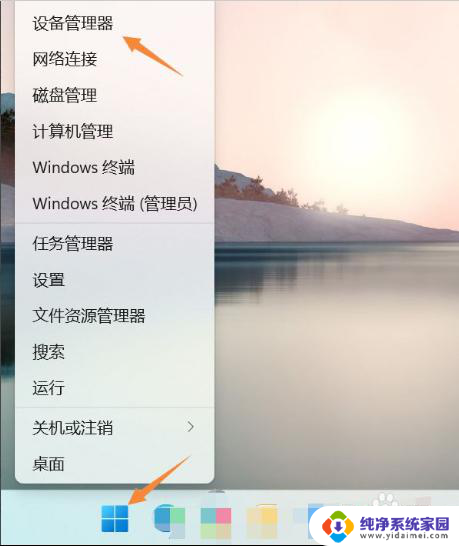
2.第二步:设备管理器界面展开网络适配器,右键单击Bluetooth选择属性。如下图所示
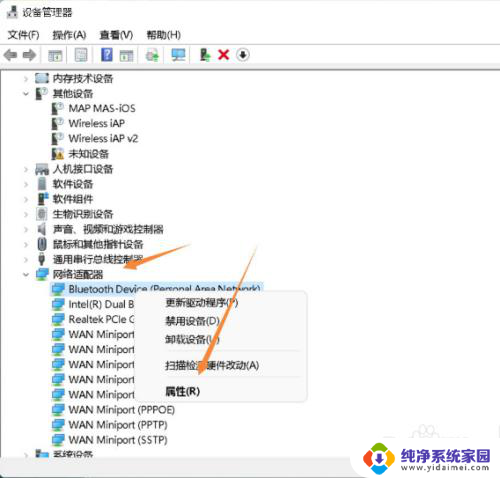
3.第三步:选择驱动程序选项卡,然后点击下面的更新驱动程序。如下图所示
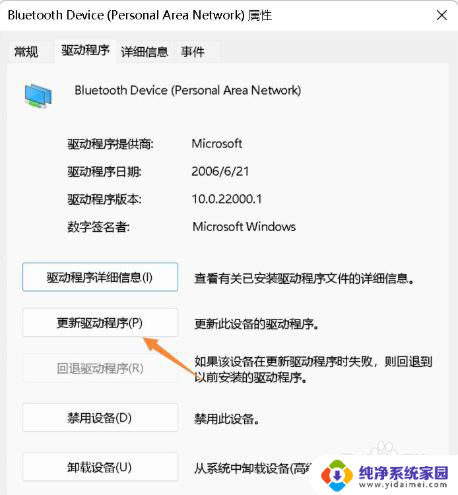
4.第四步:选择自动搜索最新的驱动程序,如下图所示
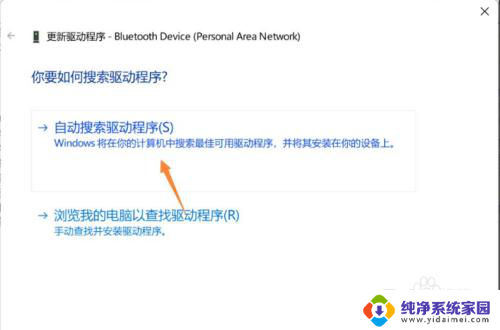
5.第五步:系统会自动将蓝牙更新到最佳版本,点击关闭即可恢复正常。如下图所示
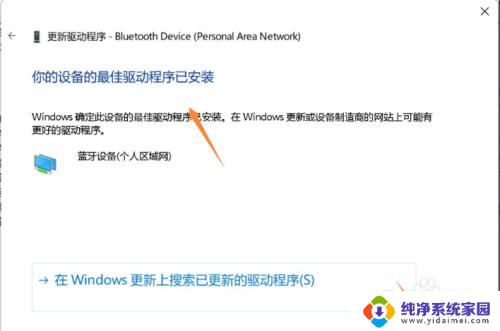
以上就是win11无线蓝牙模块慢半拍的全部内容,有遇到这种情况的用户可以按照小编的方法来进行解决,希望能够帮助到大家。
win11无线蓝牙模块慢半拍 Win11系统蓝牙连接慢的解决方法相关教程
- win11蓝牙耳机无法连接 Win11蓝牙耳机无法使用的解决办法
- 为什么我的电脑连蓝牙耳机音频会慢慢变闷 win11蓝牙耳机声音闷怎么解决
- win11系统蓝牙连接鼠标 Win11连接蓝牙鼠标步骤详解
- 蓝牙耳机连接不上win11 win11电脑手机蓝牙已配对但无法连接的解决方法
- win11连接无线耳机 Win11连接蓝牙耳机的方法
- win11蓝牙一直正在连接 Win11蓝牙配对成功但无法连接怎么办
- win11笔记本连接不上蓝牙耳机 Win11蓝牙耳机无法连接怎么办
- win11蓝牙没有了 蓝牙模块在Win11设备管理器中消失了怎么办
- win11电脑蓝牙耳机怎么连接 Win11蓝牙耳机连接方法
- win11蓝牙链接音响声音卡 win11系统蓝牙功能卡顿故障排除方法
- win11如何关闭协议版本6 ( tcp/ipv6 ) IPv6如何关闭
- win11实时防护自动开启 Win11实时保护老是自动开启的处理方式
- win11如何设置网页为默认主页 电脑浏览器主页设置教程
- win11一个屏幕分四个屏幕怎么办 笔记本如何分屏设置
- win11删除本地账户登录密码 Windows11删除账户密码步骤
- win11任务栏上图标大小 win11任务栏图标大小调整方法